
Jei naudojote „Windows 10“, galbūt žinote apie telemetrijos sistemą. Jei to nepadarysite, telemetrija yra automatizuotas procesas, naudojamas duomenims nuotoliniu būdu rinkti. Kompiuteriuose telemetrija reiškia duomenis, surinktus apie vartotojo veiklą.
Technologijos įmonės renka duomenis per savo telemetrijos sistemą, kad pagerintų naudotojų patirtį naudojant savo programas ir paslaugas. Panašiai „Microsoft“ taip pat renka jūsų duomenis per savo telemetrijos sistemą sistemoje „Windows 11“, kad pagerintų jūsų vartotojo patirtį.
Kas yra „Windows“ telemetrija?
„Microsoft“ renka jūsų veiklos informaciją, pvz., jūsų naudojamas programas, sistemos nustatymus, „Windows“ nustatymus, lankomas svetaines ir kt., ir siunčia ją į savo serverį. Microsoft reikia duomenų iš savo vartotojų, kad patobulintų operacinę sistemą, padidintų saugumą ir pašalintų esamas klaidas.
Nors „Microsoft“ turi teisingų priežasčių rinkti duomenis nuotoliniu būdu, daugeliui tai gali kelti susirūpinimą dėl privatumo. Ne visi norėtų perduoti savo sistemos ir programų naudojimo informaciją „Microsoft“ be sutikimo. Jei nenorite, kad „Windows 11“ rinktų ir siųstų telemetrijos duomenis „Microsoft“, turite jį išjungti rankiniu būdu.
„Windows 11“ telemetrijos išjungimas yra gana paprastas ir tai galite padaryti neįdiegę jokios trečiosios šalies programos. Toliau pateikiame kelis geriausius būdus, kaip apriboti duomenų rinkimą sistemoje „Windows 11“. Pradėkime.
1. Išjunkite diagnostikos duomenų siuntimą sistemoje „Windows 11“.
Norėdami pradėti, pirmiausia turite išjungti pasirenkamų diagnostinių duomenų siuntimą Microsoft sistemoje Windows 11. Štai ką reikia padaryti.
1. Pirmiausia spustelėkite Windows 11 mygtuką Pradėti ir pasirinkite Nustatymai .
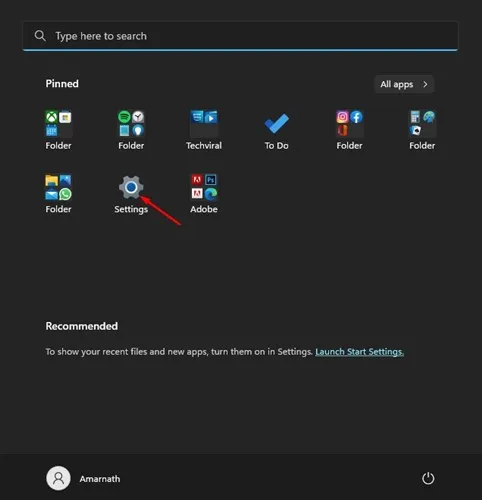
2. Nustatymų programoje spustelėkite skiltį Privatumas ir sauga kairiojoje srityje.
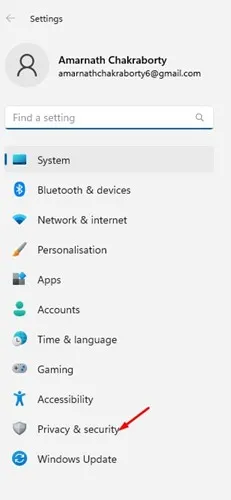
3. Dešinėje slinkite žemyn ir spustelėkite parinktį Diagnostika ir atsiliepimai .
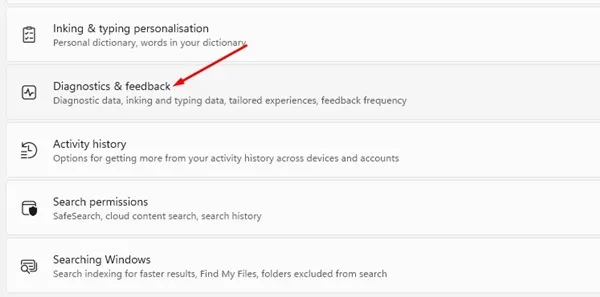
4. Tada išplėskite skiltį Diagnostikos duomenys ir išjunkite Siųsti pasirenkamus diagnostikos duomenis jungiklį
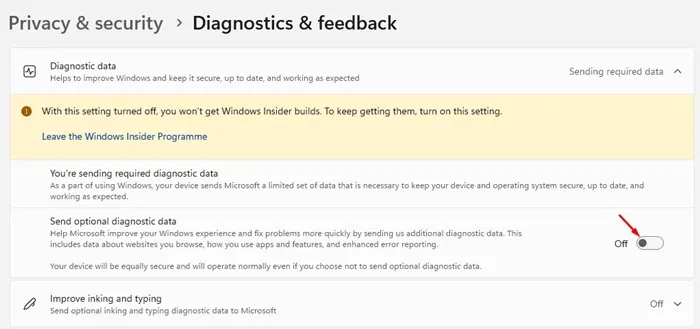
5. Dabar šiek tiek slinkite žemyn ir išplėskite pritaikytą patirtį .
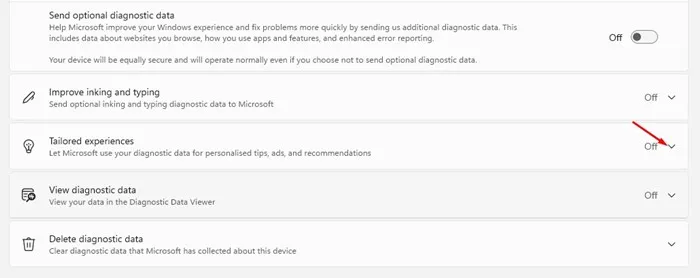
6. Skiltyje „Tailored Experiences“ išjunkite perjungimo jungiklį, kuriame rašoma Leisti „Microsoft“ naudoti diagnostikos…
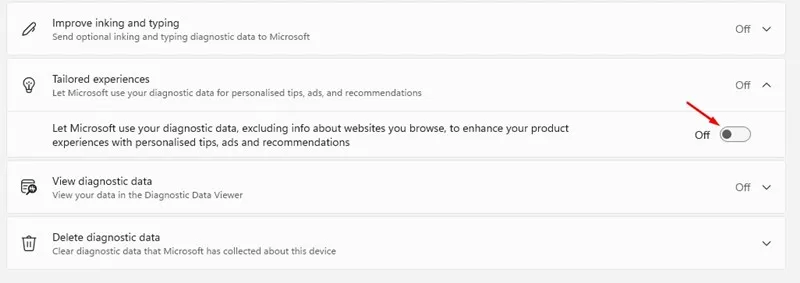
2. Išjunkite kitus diagnostikos duomenis sistemoje „Windows 11“.
Norėdami visiškai išvengti duomenų sekimo, turite išjungti keletą kitų parinkčių. Štai keli dalykai, kuriuos reikia išjungti.
1. Pirmiausia spustelėkite Windows 11 mygtuką Pradėti ir pasirinkite Nustatymai .
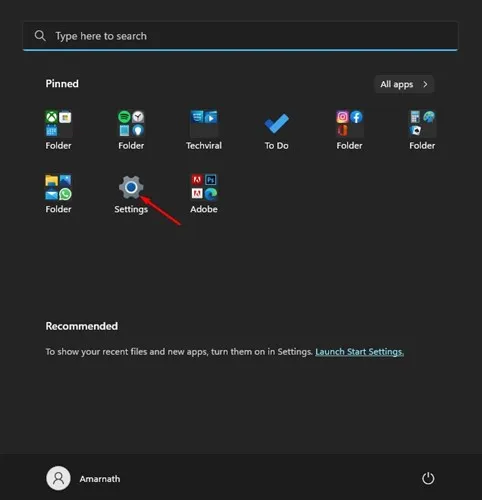
2. Nustatymų programoje spustelėkite parinktį Privatumas ir sauga kairėje šoninėje juostoje.
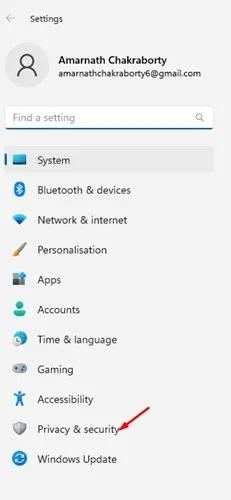
3. Dešinėje srityje spustelėkite Kalbą .
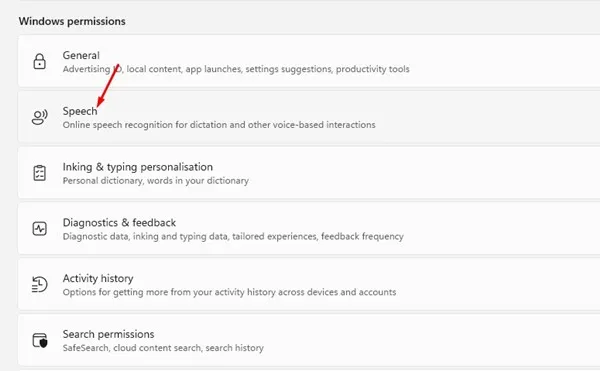
4. Kitame puslapyje išjunkite kalbėjimo internete atpažinimo jungiklį .
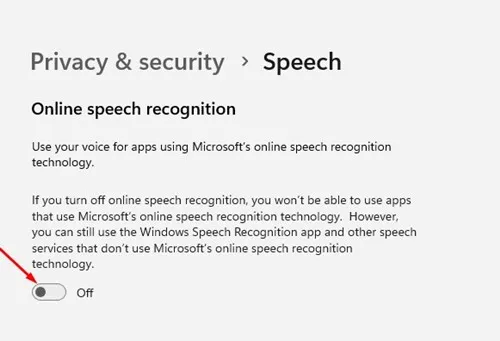
5. Dabar grįžkite į ankstesnį puslapį ir spustelėkite Rašalo ir rašymo personalizavimą .
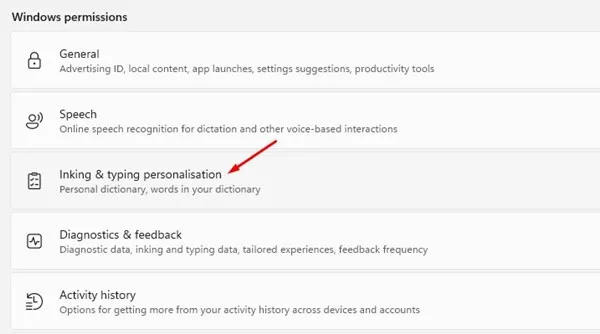
6. Kitame ekrane išjunkite „Asmeninio rašalo rašymo ir spausdinimo žodyno“ jungiklį
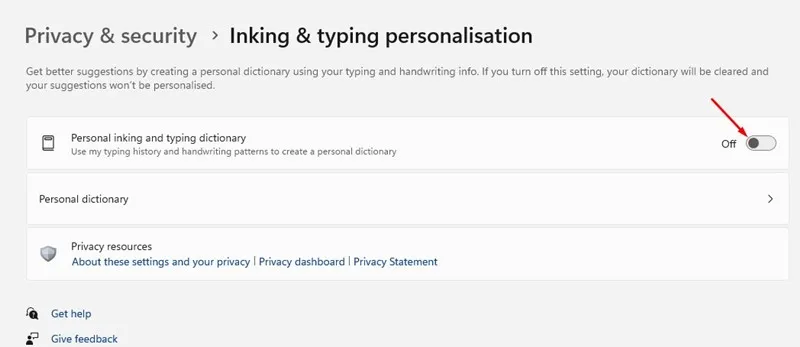
7. Dabar grįžkite į ankstesnį ekraną ir spustelėkite Veiklos istorija .
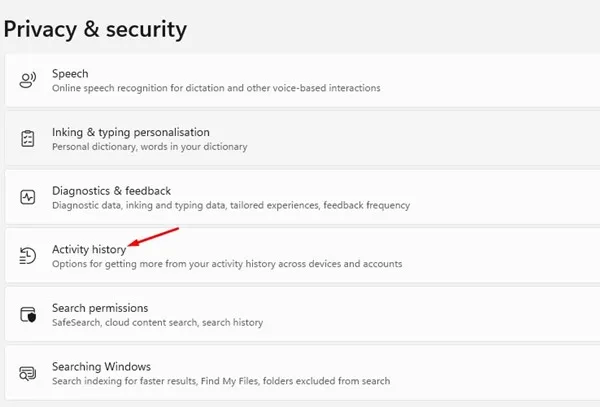
8. Skiltyje Veiklos istorija išjunkite jungiklį Išsaugoti mano veiklos istoriją šiame įrenginyje . Baigę spustelėkite mygtuką Išvalyti istoriją .
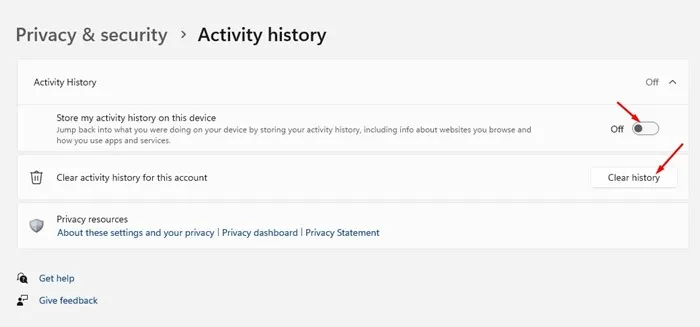
3. Pakeiskite bendruosius privatumo nustatymus
Taip pat galite atlikti keletą „Windows 11“ privatumo nustatymų pakeitimų, kad išvengtumėte duomenų sekimo. Štai keletas svarbių pakeitimų, kuriuos turite atlikti.
1. Pirmiausia spustelėkite Windows 11 mygtuką Pradėti ir pasirinkite Nustatymai .
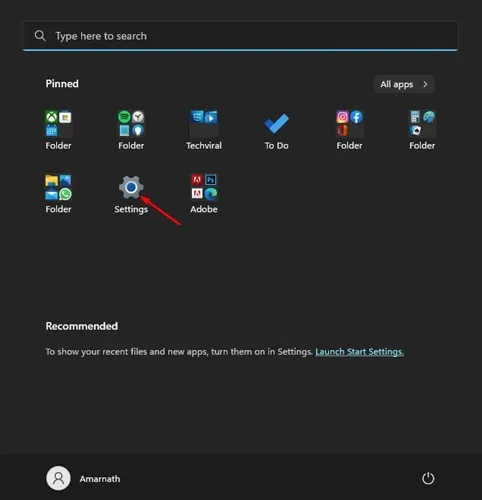
2. Nustatymų puslapyje kairiojoje srityje spustelėkite parinktį Privatumas ir sauga .
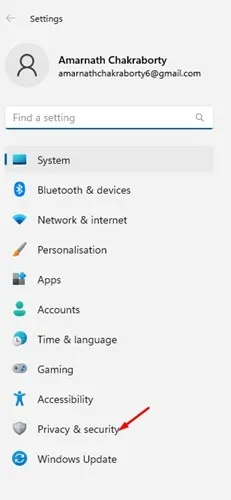
3. Dešinėje slinkite žemyn ir spustelėkite parinktį Bendra , esančią skiltyje „Windows“ leidimai.
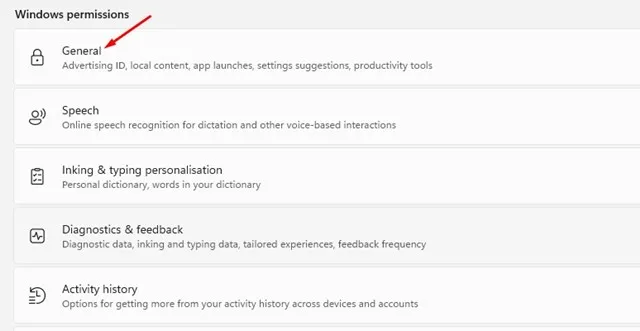
4. Kitame ekrane turite išjungti visas keturias parinktis :
- Leisti programoms rodyti suasmenintus skelbimus naudojant mano reklamavimo ID.
- Leiskite svetainėms rodyti man vietinį turinį, pasiekus mano kalbų sąrašą.
- Rodyti siūlomą turinį nustatymų programoje.
- Leiskite „Windows“ pagerinti „Start“ ir paieškos rezultatus, stebėdami programų paleidimus.
- Išjungę visas keturias parinktis, iš naujo paleiskite „Windows 11“ kompiuterį.
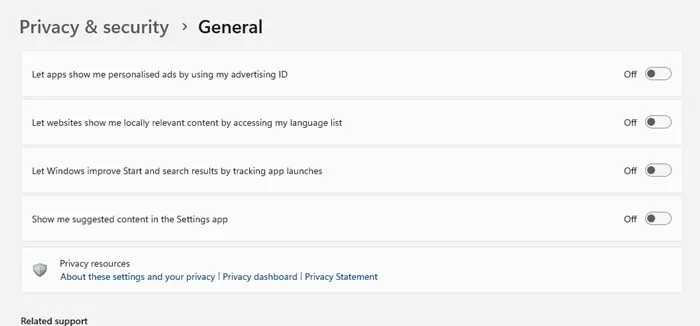
4. Išjunkite funkciją „Rasti įrenginį“.
Funkcija „Rasti įrenginį“ yra naudinga ir turėtų būti įjungta, jei dažnai pamirštate, kur laikomas nešiojamasis kompiuteris.
Tačiau naudodama šią funkciją „Microsoft“ seka jūsų vietos informaciją. Taigi, jei norite išvengti duomenų sekimo, taip pat turėtumėte išjungti „Windows 11 Find My Device“ funkciją.
1. „Windows 11“ kompiuteryje paleiskite programą „ Nustatymai“ .
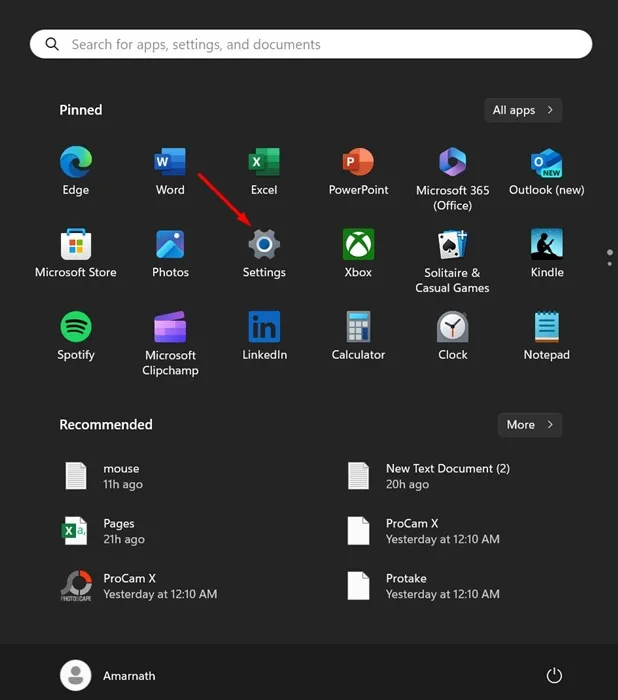
2. Kai atsidarys nustatymų programa, perjunkite į Privatumas ir sauga .
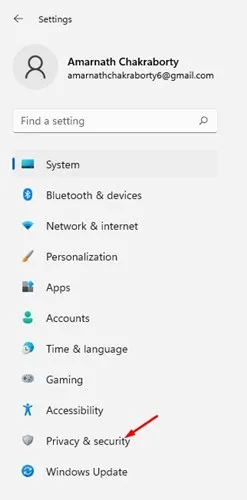
3. Dešinėje pusėje spustelėkite Rasti mano įrenginį .
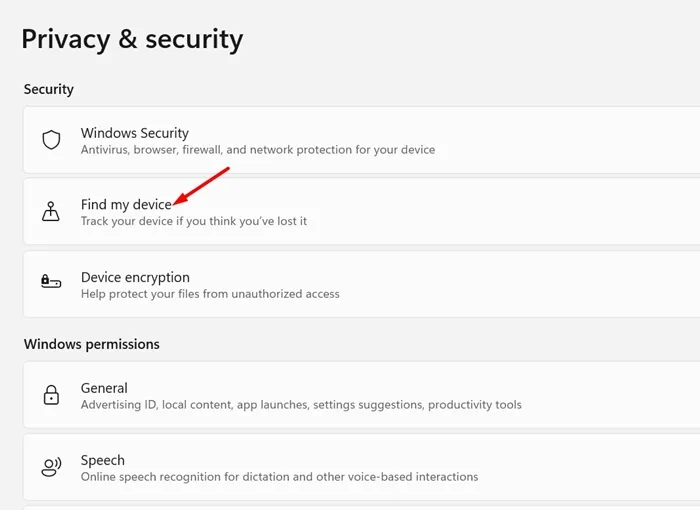
4. Tada išjunkite jungiklį šalia Rasti mano įrenginį.
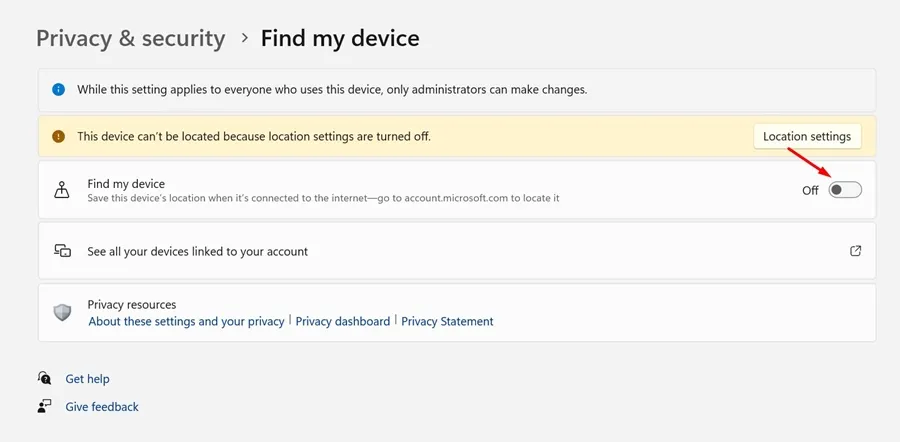
Tai yra geriausi būdai išjungti telemetriją „Windows 11“ kompiuteryje. Šie metodai išjungia visų tipų duomenų sekimą jūsų įrenginyje. Jei jums reikia daugiau pagalbos dėl telemetrijos duomenų, praneškite mums komentaruose.


Parašykite komentarą